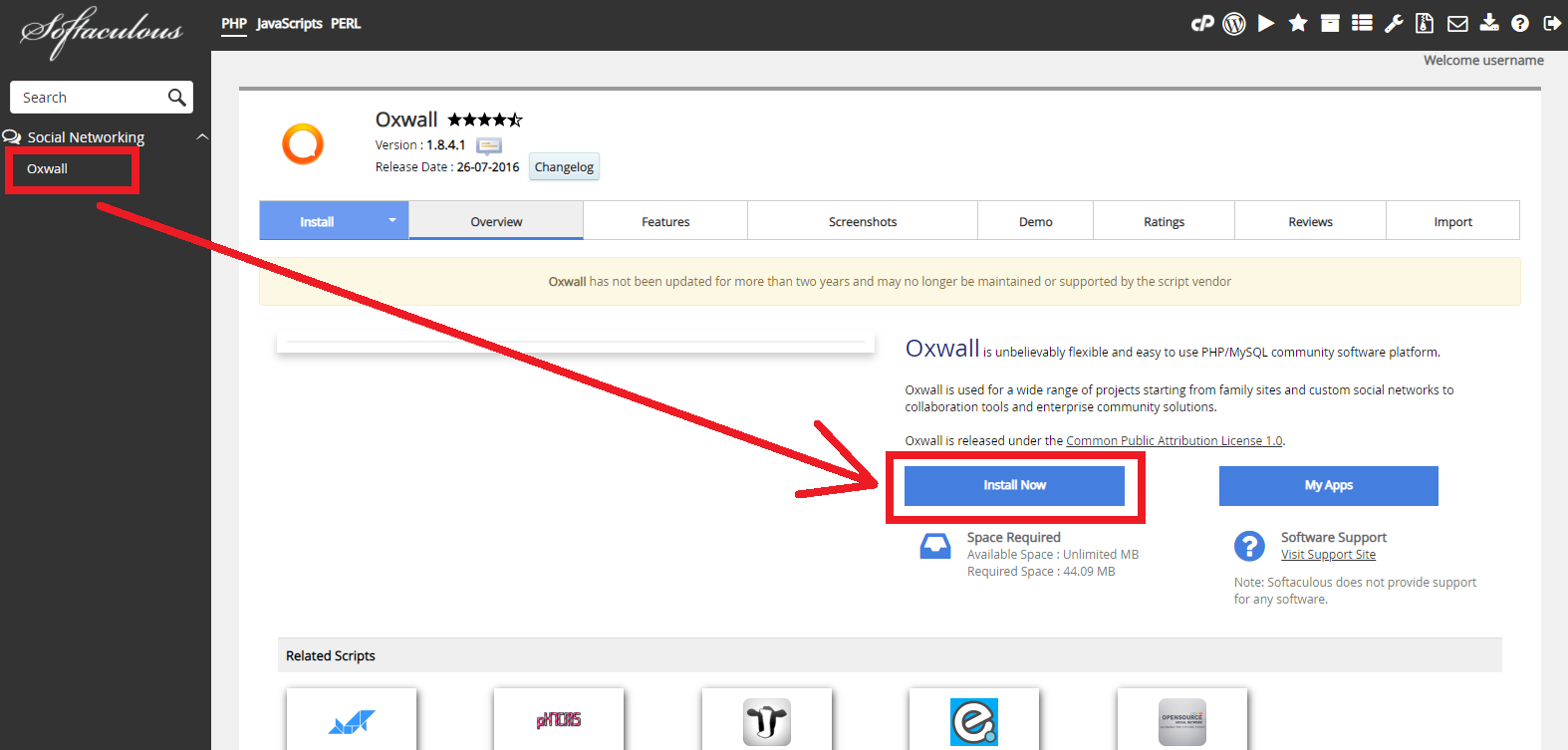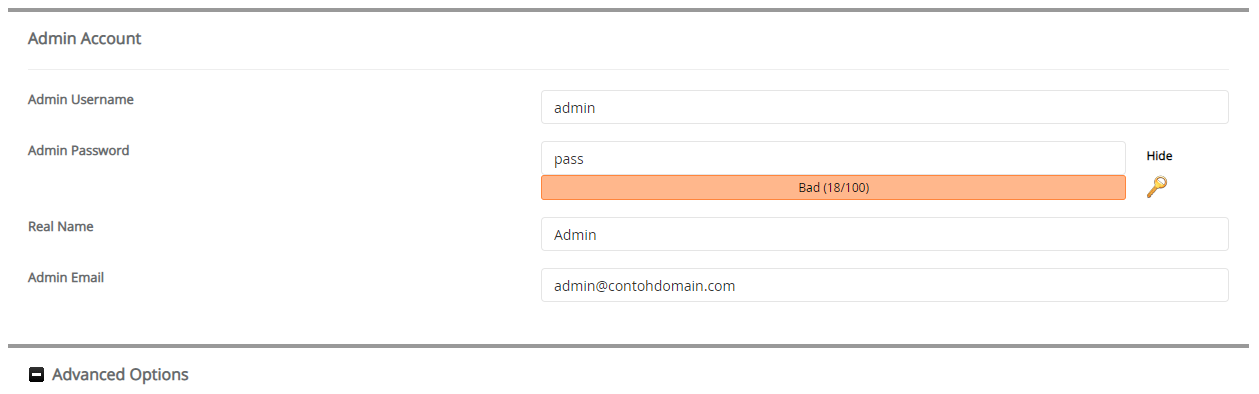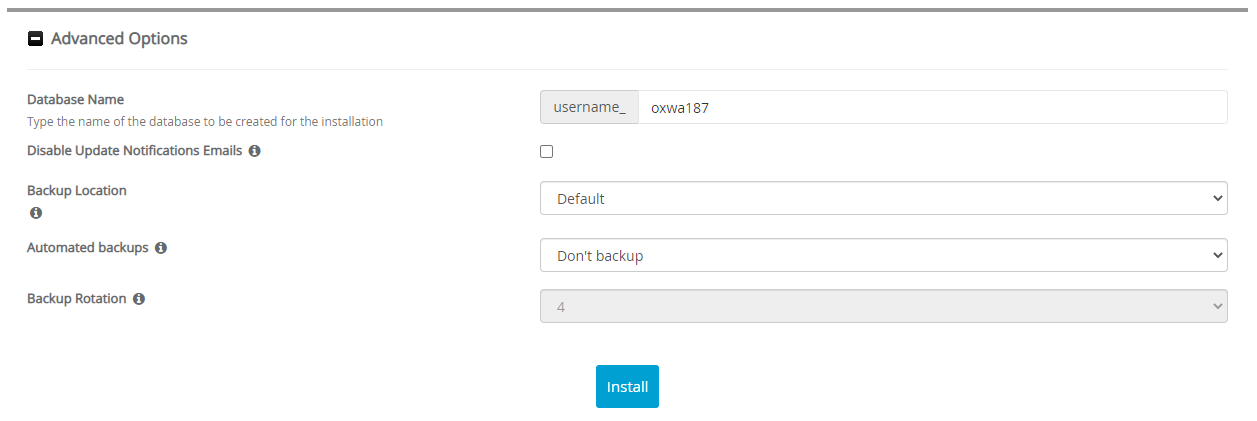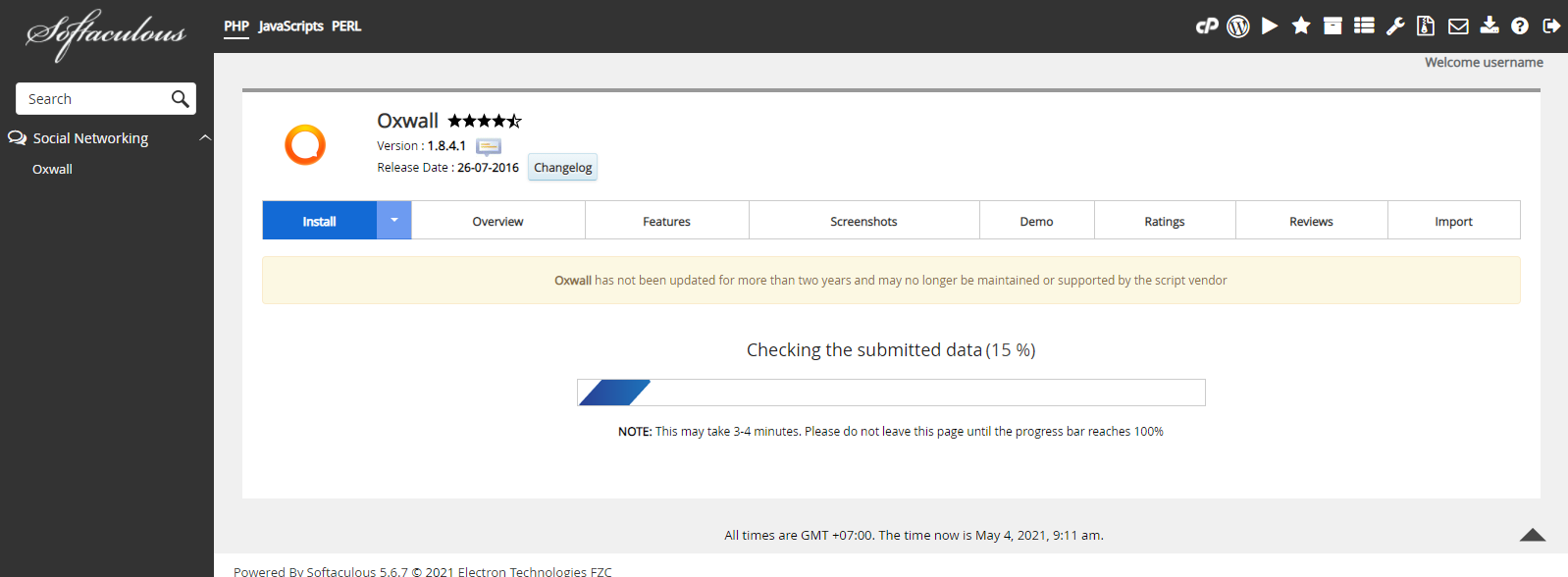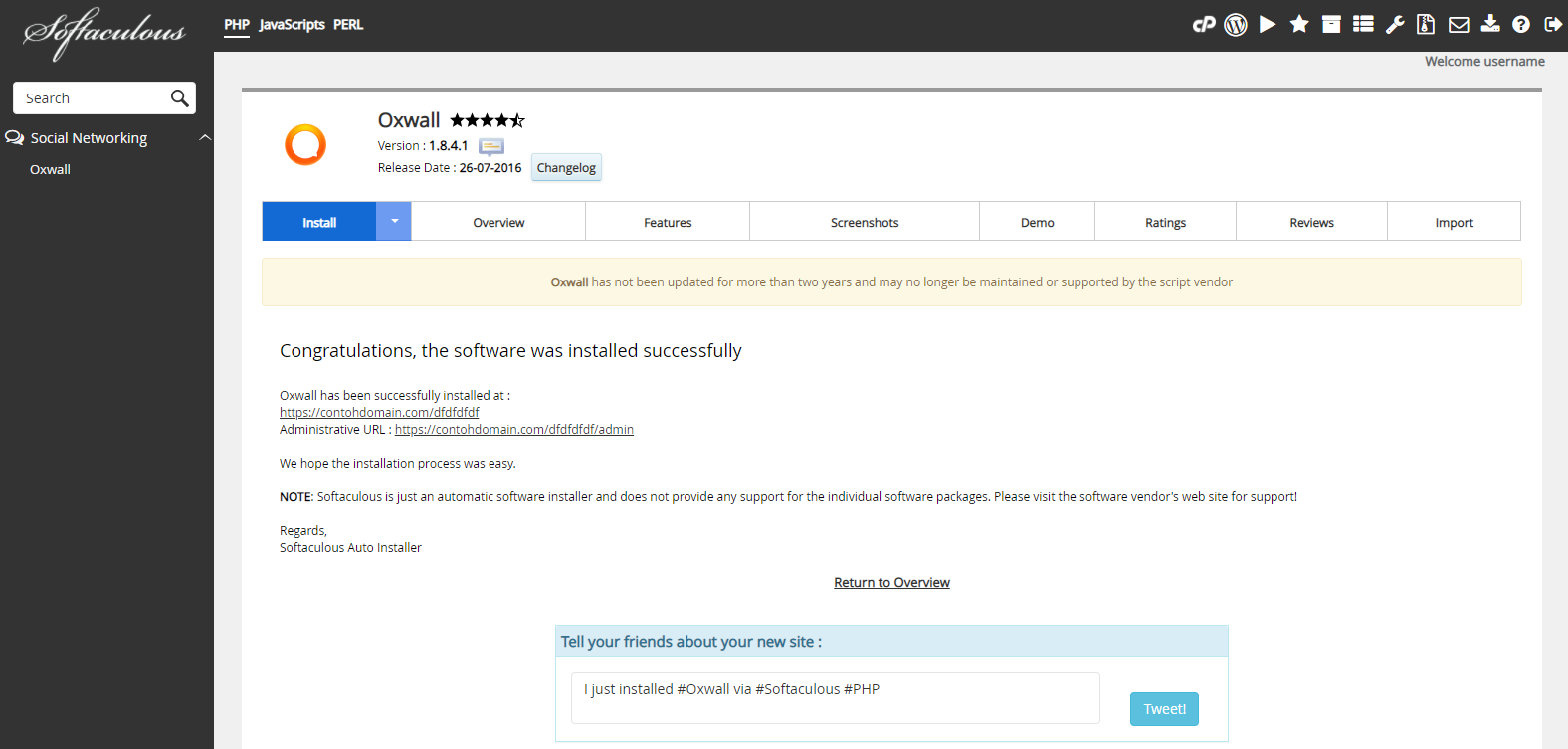Cara Install Oxwall melalui Softaculous Apps Installer
Rizky 27 Oktober 2016
Satu lagi aplikasi berbasis website yang dapat anda gunakan untuk membangun komunitas online anda, yaitu Oxwall. Sebenarnya apa itu Oxwall? Bagaimana cara install Oxwall melalui Softaculous Apps Installer?
Pengertian Oxwall
Oxwall adalah aplikasi berbasis website yang luar biasa fleksibel dan mudah digunakan. Menggunakan bahasa pemrograman PHP/MySQL yang falimiliar digunakan untuk membuat software bebasis website. Oxwall digunakan untuk berbagai proyek mulai dari situs keluarga dan jaringan kustom sosial untuk alat kolaborasi dan solusi komunitas perusahaan.
Fitur Oxwall
Berikut ini adalah beberapa fitur Oxwall yang dapat anda nikmati.
- Pemberitahuan kegiatan realtime, newsfeed, instant chatting.
- Foto, Video sharing.
- Blog, forum, wiki.
- Kelompok, peristiwa, teman.
- Komentar, tag, menilai segala jenis konten.
- Privasi dan profil kustomisasi.
- Kolaborasi, file sharing, alat video conference.
Cara Install Oxwall
Berikut ini adalah langkah-langkah cara install Oxwall melalui Softaculous Apps Installer.
-
Silahkan login ke cPanel anda.
![Login cPanel]()
-
Cari dan pilih menu Softaculous Apps Installer pada bagian SOFTWARE.
![Menu Softaculous Apps Installer]()
-
Pilih Social Networking > Oxwall Lalu klik tombol Install Now
![Oxwall]()
-
Kemudian akan muncul halaman untuk mengatur instalasi CMS anda. Ada beberapa bagian untuk mengatur instalasinya yaitu Software Setup, Site Settings, Admin Account, dan Advanced Options. Silahkan isi bagian-bagian instalasi sebagai berikut.
» Software Setup
![Software Setup Oxwall]()
Choose Installation URL: Pilih protokol yang diinginkan pada kolom Choose Protocol, disarankan pilih protokol https://. Pilih nama domain atau subdomain yang ingin diinstal pada kolom Choose Domain. Masukan nama file directory dari data website anda pada kolom In Directory (pada bagian ini dikosongkan saja).
CRON Job: Diisi minimal 15 menit sekali. Jangan dibawah 15 menit sebab melanggar peraturan.» Site Settings
![Site Settings Oxwall]()
Site Name: Diisi dengan nama website anda.
Site Description: Diisi dengan deskripsi website anda.» Admin Account
![Admin Account Oxwall]()
Admin Username: Diisi dengan nama username yang nantinya digunakan untuk login dashboard website anda.
Admin Password: Diisi dengan password yang nantinya digunakan untuk login dashboard website anda.
Real Name: Diisi dengan nama anda (bebas).
Admin Email: Diisi dengan email yang digunakan untuk menerima informasi seputar website anda, termasuk untuk reset password dashboardnya.
Kemudian klik + Advanced Options» Advanced Options
![Advanced Options Oxwall]()
Database Name: Diisi dengan nama database yang akan digunakan sebagai basis data dari website anda. Nantinya sistem akan dengan otomatis membuat nama database ini saat installasi.
Disable Update Notifications Emails: Jika dicentang maka anda akan menerima email pemberitahuan setiap kali ada update versi terbaru.
Backup Location: Pilih lokasi backup data website anda.
Automated Backups: Pilih periode backup yang diinginkan.
Backup Rotation: Pilih jumlah proses backup yang diinginkan selama satu periode.
Pada bagian Advance Options disarankan gunakan setingan default dari sistem, jadi anda tidak perlu mengisi secara manual pada bagian ini. -
Jika settingan instalasi sudah diisi semua, silahkan klik tombol Install. Lalu tunggu proses instalasi hingga selesai.
![Proses Instalasi Oxwall]()
-
Proses instalasi selesai, saat ini anda sudah bisa mengatur website anda.
![Instalasi Oxwall Selesai]()
Jika ada pertanyaan tentang artikel Cara Install Oxwall melalui Softaculous, silahkan hubungi staf Indowebsite.